Állítsa vissza a hiányzó alvó üzemmódot a Windows 11/10/8/7 rendszeren
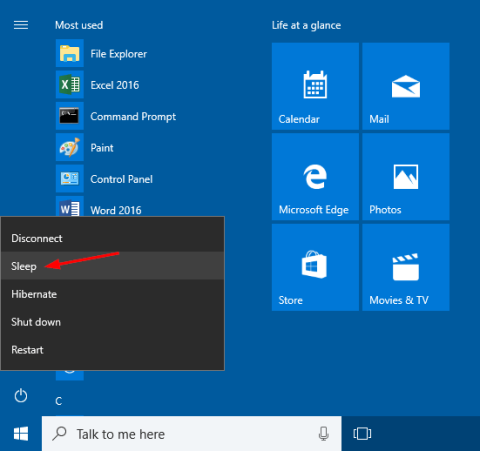
Az energiamenü alvó állapotának visszaállításához olvassa el a Tips.BlogCafeIT alábbi cikkét.
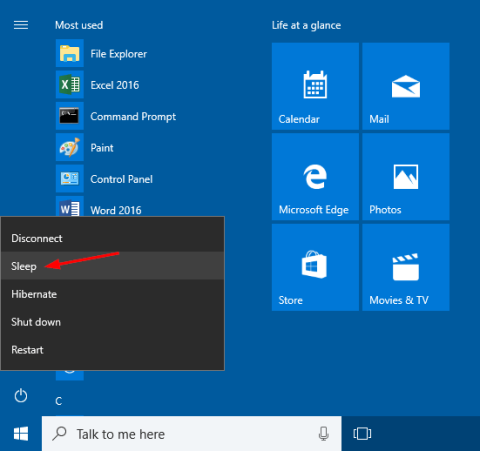
Egy szép napon, amikor megnyitja a Power Menu (Start menü) menüt a Windows 10 rendszeren, és rájön, hogy az alvó üzemmód hirtelen "eltűnt". Ha rákattint a Start gombra, majd a Tápellátás ikonra (vagy a Leállítás melletti nyílra), és sehol nem találja az Alvó üzemmódot. Tehát, hogyan állíthatja vissza az alvó üzemmódot a bekapcsolómenüben, olvassa el a Tips.BlogCafeIT alábbi cikkét.
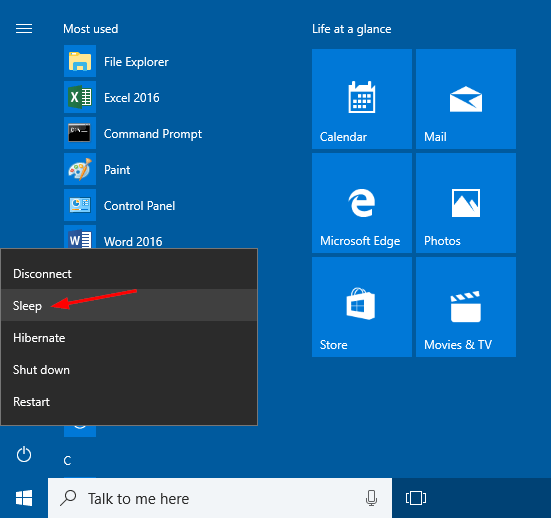
Miért tűnt el az alvó üzemmód?
Normál esetben az alvó üzemmód opció eltűnik a Power menüből, miután végrehajt egy frissítést vagy új Windows-szolgáltatásfrissítéseket telepít. Ha azonban a probléma a teljes újratelepítés után is jelentkezik, az illesztőprogramhoz kapcsolódó probléma lehet. Bármi legyen is az ok, megpróbálhatja az alábbi módszerek egyikét a helyreállításhoz.
Egyes számítógépeken a Windows 10 rendszerben az alvó üzemmód alapértelmezés szerint ki van kapcsolva (az illesztőprogram elérhetőségétől vagy a rendszerkonfigurációtól függően). A probléma megoldásához először a Windows Vezérlőpultjára kell lépnie.
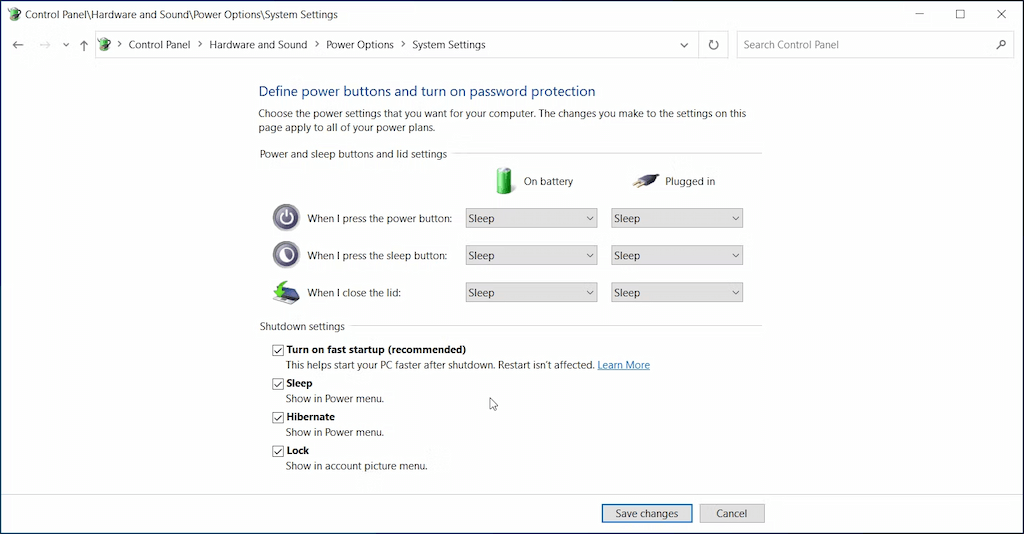
Az alvó mód bekapcsolása Windows 10/11 rendszeren
Az alvó mód engedélyezéséhez a Windows 10/11 rendszeren a következő lépéseket kell végrehajtania:
Aktiválja az alvó módot a Windows 7/8 Vezérlőpulton
1. lépés: Először nyissa meg a Vezérlőpultot. Ezután a Vezérlőpult ablakában a Nézet szerint szakaszban állítsa be a Nagy ikonokat , majd keresse meg és kattintson az Energiagazdálkodási lehetőségek elemre a lehetőségek listájában.
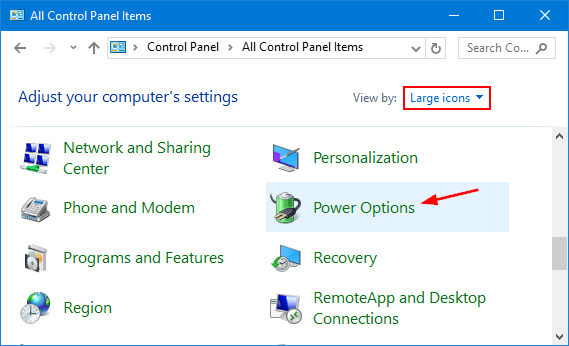
2. lépés: Az Energiagazdálkodási lehetőségek ablakban keresse meg a bal oldalon található „ Válassza ki a bekapcsológomb funkcióit ” hivatkozást, és kattintson rá.
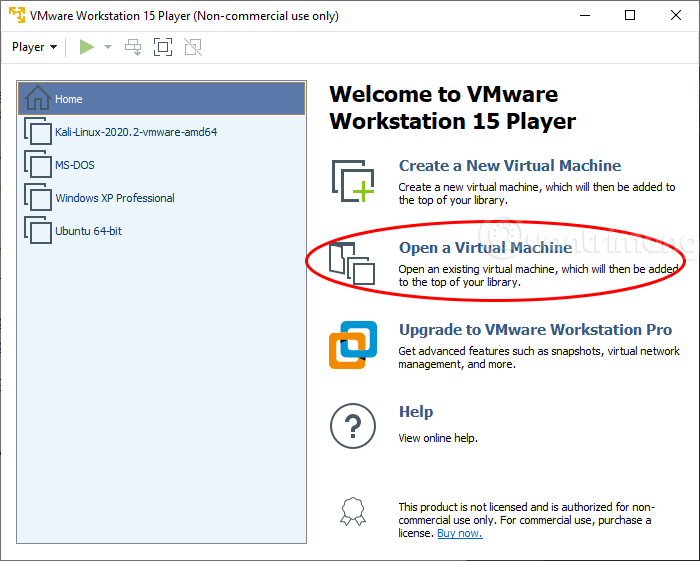
3. lépés: Kattintson a " Jelenleg nem elérhető beállítások módosítása " linkre.
4. lépés: Görgessen le a Leállítási beállítások szakaszhoz, majd jelölje be az Alvó üzemmód melletti négyzetet , majd kattintson a Módosítások mentése gombra a módosítások mentéséhez.
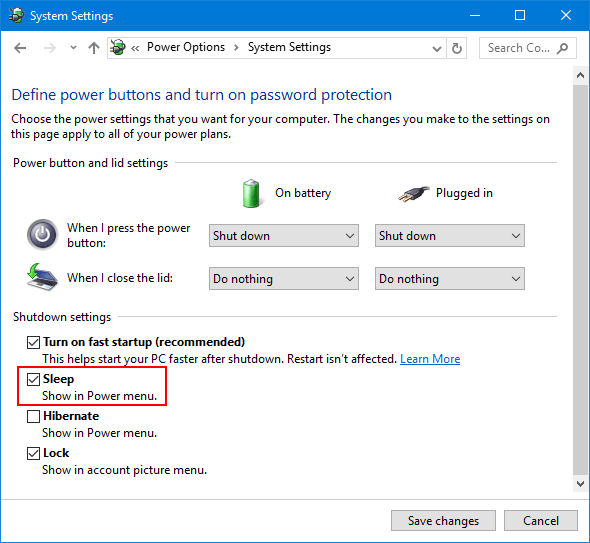
2. Állítsa vissza az energiaellátási beállításokat az alapértelmezettre a Parancssorban
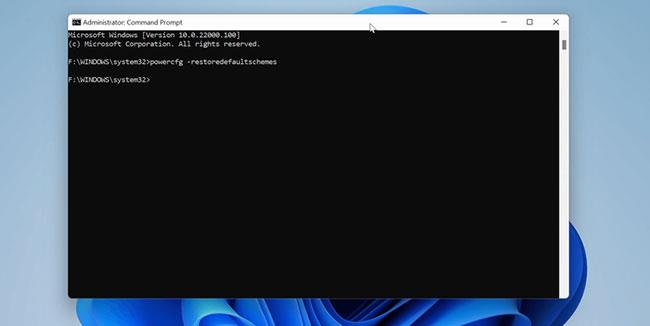
Állítsa vissza az energiaellátási beállításokat az alapértelmezettre a Parancssorban
A Windows 10 lehetővé teszi az energiagazdálkodási tervek testreszabását az igényeinek leginkább megfelelő módon. A nem megfelelően konfigurált energiagazdálkodási séma azonban az energiaellátási lehetőségek hibás működését okozhatja. Az alapértelmezett energiagazdálkodási sémákat a Parancssoron keresztüli parancsokkal állíthatja vissza.
Az alapértelmezett energiagazdálkodási sémák visszaállítása:
1. lépés: Kattintson a Start gombra , és írja be a cmd parancsot. Kattintson a jobb gombbal a Parancssorra , amikor megjelenik, és válassza a Futtatás rendszergazdaként lehetőséget a CMD rendszergazdai jogokkal való megnyitásához .
2. lépés: A Parancssor ablakban írja be a következő parancsot, és nyomja meg az Enter billentyűt a végrehajtáshoz:
powercfg -restoredefaultschemes3. lépés: Ha sikeresen elkészült, nem fog látni sikerüzeneteket.
4. lépés: Zárja be a Parancssort. Ezután nyissa meg az Energiaellátás menüt, és ellenőrizze, hogy elérhető-e az alvó üzemmód .
1. lépés: Először nyissa meg a Helyi csoportházirend-szerkesztő ablakot. Ennek elvégzéséhez:
- Nyomja meg a Windows + R billentyűkombinációt a Futtatás ablak megnyitásához.
- Ezután írja be oda a gpedit.msc-t és nyomja meg az Entert.
- Ha az UAC értesítési ablaka megjelenik a képernyőn, kattintson az Igen gombra a folytatáshoz.
A Helyi csoportházirend-szerkesztő ablakban navigáljon a következő billentyűkkel:
Számítógép konfigurációja => Felügyeleti sablonok => Windows-összetevők => Fájlkezelő
2. lépés: A jobb oldali ablaktáblában keresse meg és kattintson duplán az Alvó állapot megjelenítése nevű beállításra az energiaellátási beállítások menüben .
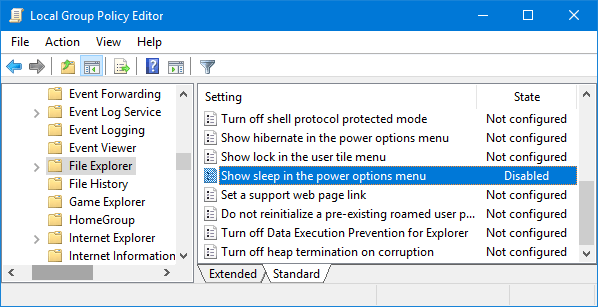
3. lépés: A következő ablakban kattintson az Engedélyezve vagy a Nincs konfigurálva elemre , majd kattintson az OK gombra .
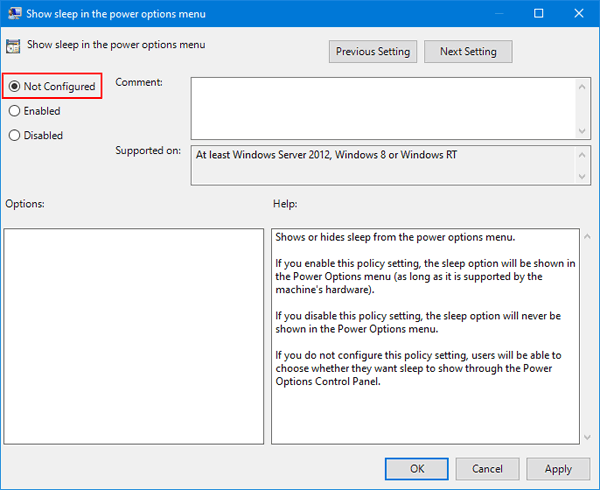
Ezzel hozzáadja az alvó üzemmódot a Windows-számítógép Energiagazdálkodási beállítások menüjéhez.
Az InstantGo (vagy korábban Connected Standby néven ismert) a Windows 10 és a Windows 8 intelligens funkciója. Ez a funkció lehetővé teszi a felhasználó számítógépének hálózati kapcsolat fenntartását akkor is, ha a számítógép alvó módban van. Az InstantGo letiltása azonban a készenléti/alvó üzemmód letiltását is eredményezheti. Ezért az Energiagazdálkodási lehetőségek menüben az alvó üzemmód elvesztésének hibájának kijavításához engedélyezheti a csatlakoztatott készenléti állapotot.
Ha az InstantGo le van tiltva, kövesse az alábbi lépéseket az InstantGo újraengedélyezéséhez:
1. lépés: Nyissa meg a Rendszerleíróadatbázis-szerkesztőt. Ennek elvégzéséhez:
- Nyomja meg a Windows + R billentyűkombinációt a Futtatás parancsablak megnyitásához.
- Írja be a regedit parancsot, és nyomja meg az Enter billentyűt a Rendszerleíróadatbázis-szerkesztő ablak megnyitásához.
A Rendszerleíróadatbázis-szerkesztő ablakban keresse meg a kulcsot:
HKEY_LOCAL_MACHINE\SYSTEM\CurrentControlSet\Control\Power
2. lépés: A jobb oldali ablaktáblában keresse meg és kattintson duplán a CsEnabled elemre, majd állítsa az Érték adatkeret értékét 1- re .
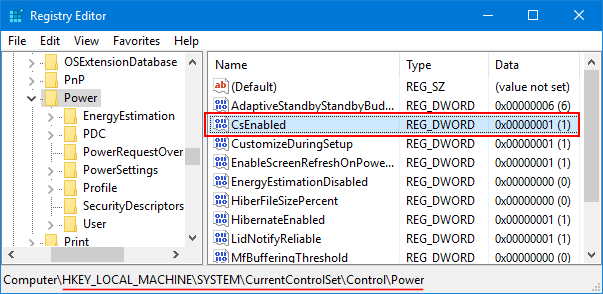
3. lépés: Ha végzett, zárja be a Rendszerleíróadatbázis-szerkesztő ablakot, és indítsa újra a számítógépet.
Ha általános kijelző-illesztőprogram-verziót használ, előfordulhat, hogy az Alvó állapot opció nem jelenik meg az Energiagazdálkodási lehetőségek menüben. Ezért az alvó üzemmód újbóli megjelenítéséhez le kell töltenie és telepítenie kell a Driver Display legújabb verzióját a gyártó honlapjáról.
6. Futtassa a Power Troubleshooter programot

Futtassa az áramellátási hibaelhárítót
A Windows 10 beépített hibaelhárítóval rendelkezik, amely segít megtalálni és kijavítani a hardverrel és a rendszerrel kapcsolatos beállításokkal kapcsolatos problémákat. Az energiaellátási hibaelhárító egy ilyen eszköz, amely segíthet a számítógép energiabeállításaival kapcsolatos problémák megoldásában. Így kell használni.
1. lépés: Nyomja meg a Win + I gombot a Beállítások megnyitásához .
2. lépés: Ezután lépjen a Frissítés és biztonság elemre , és kattintson a bal oldalon található Hibaelhárítás elemre .
3. lépés: Ha nem látja a hibaelhárítási lehetőségeket, kattintson a További hibaelhárítók lehetőségre.
4. lépés: Görgessen le az Egyéb problémák keresése és javítása részhez , majd kattintson a Tápellátás elemre.
5. lépés: Ezután kattintson a Hibaelhárító futtatása lehetőségre . Átvizsgálja a rendszert az energiasémával kapcsolatos problémák után, és automatikusan kijavítja azokat.
6. lépés: Zárja be a hibaelhárítót, és nyissa meg az Energiagazdálkodási lehetőségeket, és nézze meg, hogy az alvó üzemmód elérhető-e.
Az Energiaellátási hibaelhárítót a Futtatás párbeszédpanelről is futtathatja . Ehhez nyomja meg a Windows billentyű + R billentyűket , írja be az msdt.exe /id PowerDiagnostic parancsot , és nyomja meg az Enter billentyűt. Ezután a megjelenő Power Troubleshooter ablakban kattintson a Tovább gombra a futtatáshoz.
Futtassa az Energiaellátási hibaelhárítót a Windows 11 rendszeren
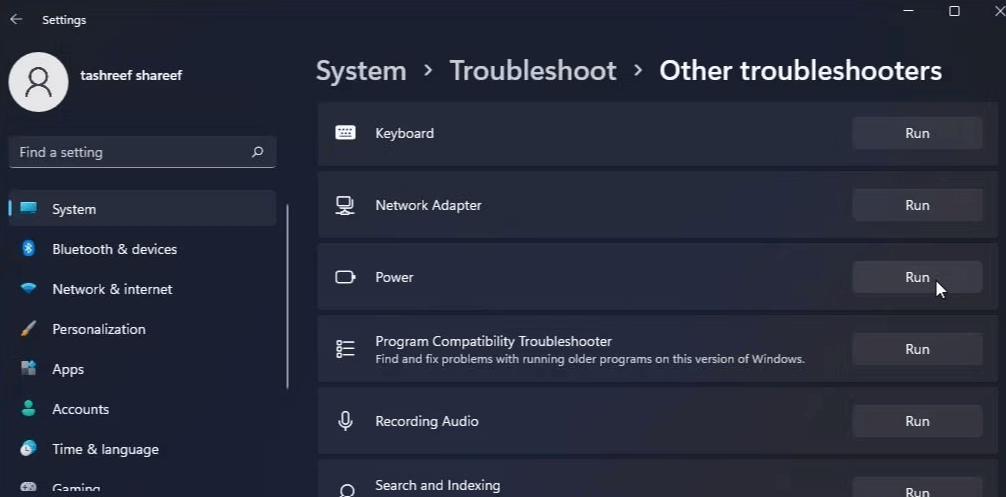
Futtassa az Energiaellátási hibaelhárítót a Windows 11 rendszeren
Ha Windows 11-et használ, kövesse az alábbi lépéseket a Power Troubleshooter futtatásához:
Sok szerencsét!
Tekintse meg néhány további cikket alább:
A Kioszk mód a Windows 10 rendszeren egy olyan mód, amelynél csak 1 alkalmazás használható, vagy csak 1 webhely érhető el vendégfelhasználókkal.
Ez az útmutató bemutatja, hogyan módosíthatja vagy állíthatja vissza a Camera Roll mappa alapértelmezett helyét a Windows 10 rendszerben.
A hosts fájl szerkesztése azt eredményezheti, hogy nem tud hozzáférni az internethez, ha a fájl nincs megfelelően módosítva. A következő cikk a hosts fájl szerkesztését mutatja be a Windows 10 rendszerben.
A fotók méretének és kapacitásának csökkentésével könnyebben megoszthatja vagy elküldheti őket bárkinek. Különösen a Windows 10 rendszeren néhány egyszerű lépéssel csoportosan átméretezheti a fényképeket.
Ha biztonsági vagy adatvédelmi okokból nem kell megjelenítenie a nemrég felkeresett elemeket és helyeket, egyszerűen kikapcsolhatja.
A Microsoft nemrég adta ki a Windows 10 évfordulós frissítését számos fejlesztéssel és új funkcióval. Ebben az új frissítésben sok változást fog látni. A Windows Ink ceruza támogatásától a Microsoft Edge böngészőbővítmény támogatásáig a Start menü és a Cortana is jelentősen fejlődött.
Egy hely számos művelet vezérléséhez közvetlenül a tálcán.
Windows 10 rendszeren letölthet és telepíthet csoportházirend-sablonokat a Microsoft Edge beállításainak kezeléséhez, és ez az útmutató bemutatja a folyamatot.
A Sötét mód a Windows 10 sötét hátterű felülete, amely segít a számítógépnek energiatakarékosságban, és csökkenti a felhasználó szemére gyakorolt hatást.
A tálcán korlátozott hely áll rendelkezésre, és ha rendszeresen több alkalmazással dolgozik, gyorsan elfogyhat a több kedvenc alkalmazás rögzítéséhez szükséges hely.









